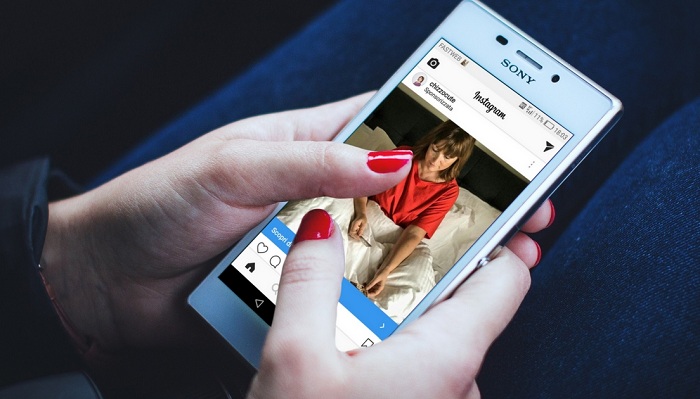میلیونها کاربر، روزانه هزاران عکس و ویدئو را در اینستاگرام آپلود میکنند و این شبکه را به محبوبترین شبکه اشتراکگذاری عکس و ویدئو در جهان تبدیل کردهاند. اما وقتی میخواهیم عکس و ویدئویی را از اینستاگرام دانلود کنیم به مشکل برمیخوریم. عکسهای زیبایی در اینستاگرام به اشتراک گذاشته میشود که تنها راه استفاده از آن اسکرین شات است، آیا واقعاً هیچ روش دیگری برای ذخیره این عکسها و ویدئوها وجود ندارد؟
شاید شما با دوربین داخلی اینستاگرام عکسی گرفته و آن را آپلود کردهاید و حالا به یک نسخه از آن عکس احتیاج دارید، باید چه کار کنید؟ در برخی شرایط ممکن است عکسی از گوشیتان حذف شده و یا گوشیتان را گم کنید در این صورت تنها نسخه و کپی از عکسهایتان در اینستاگرام وجود دارد، در این صورت چگونه میتوانید به این عکسها دسترسی داشته و دوباره آنها را در گالریتان داشته باشید؟
تا همین چند وقت پیش تنها راه دانلود از اینستاگرام استفاده از برنامه یا شخص ثالث بود، اما اینستاگرام قابلیتی در شبکه خود اضافه کرده است که به شما اجازه میدهد اطلاعات خود را دانلود کنید. البته این قابلیت تنها شامل عکسهای پروفایل شخصی خودتان میشود. بنابراین تنها با استفاده از قابلیت داخلی اینستاگرام میتوانند اطلاعات خود را دانلود کنید.
قابلیت داخلی اینستاگرام برای دانلود عکس و فیلمهای شخصی

برای این کار از مراحل زیر استفاده کنید:
- وارد مرورگر وب خود شده و به سایت اینستاگرام بروید، رمز و نام کاربریتان را وارد کرده و به قسمت پروفایلتان مراجعه کنید.
- بر روی آیکون چرخدنده کلیک کرده و به بخش تنظیمات بروید و از قسمت Edit Profile” “، تب “Privacy and Security” را انتخاب کنید.
- صفحهای باز میشود، در بالای آن عبارت Account Privacy نوشته شده است. این صفحه را اسکرول کرده و به بخش Data Download برسید. در این قسمت لینکی به نام Request Download را مشاهده میکنید، روی آن لینک کلیک کنید.
- در این مرحله از شما خواسته میشود که ایمیل و رمز عبور خود را وارد نمایید، تا هویتتان تأیید شود. بعد از تأیید هویت باید منتظر باشید تا اطلاعات ارسال شود.
اینستاگرام مانند فیسبوک تمام اطلاعات شما را بهصورت یک بسته و از طریق یک لینک دانلود به ایمیل شما ارسال خواهد کرد. البته این فرایند ممکن است تا ۴۸ ساعت طول بکشد. اما بهصورت تجربی دیده ایم که این فرایند در مدت یک تا دو ساعت انجام میشود.
قابلیت ذخیره کردن عکسها و ویدئوها در پروفایل اینستاگرام
البته ذخیرهسازی عکسها تنها راه نگهداری آنها نیست، شما میتوانید آن را نشانهگذاری کرده و در آرشیو اینستاگرام نگهداری کنید. درواقع قابلیت سازماندهی پستهای اینستاگرام چیزی شبیه به پینترست است. درواقع شما با علامت گذاری نماد پرچم در زیر عکس و ویدئو آن را در صفحه اینستاگرام خود دستهبندی کرده و بهراحتی به آن دسترسی پیدا میکنید. میتوانید این آیکون پرچم مانند را برای چند ثانیه نگهداشته و در کادر باز شده نام دسته موردنظر را وارد کنید و عکسهای ورزشیتان به پوشه ورزش و عکسهای آشپزی به پوشه آشپزی منتقل کنید.
- در زیر تصویری که میخواهید ذخیره کنید، روی نماد نشانک در سمت راست ضربه بزنید.
- عکس در حال حاضر ذخیره شدن است، اما اگر میخواهید عکسهای Instagram ذخیره شده خود را سازماندهی کنید، بر روی نماد Save to Collections کلیک کرده و نام دسته خود را وارد نمایید.
- برای مشاهده، ویرایش یا سازماندهی این عکسها و ویدئوها، به نمایه خود بروید و روی نماد نشانک بالای تصاویر خود ضربه بزنید. از اینجا میتوانید با اضافه کردن آیکون مجموعه جدید به وجود آورید و یا برای انتقال یک عکس ذخیره شده به مجموعه جدید، اقدام کنید.
اسکرین شات از استوریهای اینستاگرام
ازآنجاییکه استوری های اینستاگرام بهصورت تمام صفحه نشان داده میشوند، این عکسهای برای والپیپر گوشی بسیار مناسب است. شما میتوانید این عکسها را از طریق ترفند زیر ذخیره کنید.
- وقتی شما استوری تماشا میکنید اطلاعاتی مانند نام کاربری فرد موردنظر بر روی آن به نمایش در میآید که با نگهداشتن انگشت خود بر روی صفحه در هر نقطه، این اطلاعات پنهان میشوند. علاوه بر این عمل باعث میشود استوری متوقف شود و برای چند دقیقه ساکن باشد تا با زمان بیشتری آن را نگاه کنید.
- شما میتوانید انگشت خود را روی صفحه نگهداشته و اسکرین شات بگیرید. البته این روش به اندکی انعطاف پذیری و ژیمناستیک نیاز دارد، اما سخت نیست. میتوانید روش اسکرین شات با استفاده از دکمهها را با توجه به مدل گوشیتان جستوجو کنید که در این قسمت به تعدادی از آنها اشاره کردیم:
روش ذخیره عکسها و ویدئوهای اینستاگرام در ویندوز و مک
-
استفاده از وبسایت DownloadGram

روش DownloadGram نیازی به دانلود و اجرا ندارد. این وبسایت را میتوان روی رایانههای رومیزی و همچنین دستگاههای تلفن همراه نیز استفاده کرد.
روی دسکتاپ:
- مرحله ۱: صفحه Instagram را در مرورگر جستوجو کرده، رمز و پسورد را وارد نمایید و سپس وارد برنامه اینستاگرام شوید.
- مرحله ۲: تصویری را که میخواهید ذخیره کنید پیدا کنید. روی “…” کلیک کنید و روی “Go to Post ” کلیک کنید.
- مرحله ۳: نشانی اینترنتی عکس را از نوار آدرس وب در مرورگر خود کپی کنید.
- مرحله ۴: به وبسایت DownloadGram بروید.
- مرحله ۵: لینک کپی کرده را در کادر صفحه اصلی کپی کنید.
- مرحله ۶: روی دکمه دانلود کلیک کرده و سپس دکمه Download Picture کلیک کنید تا تصویرتان را ذخیره کنید.
در گوشیهای همراه:
- مرحله ۱: برنامه Instagram را باز کنید و عکسی را که میخواهید دانلود کنید، پیدا کنید.
- مرحله ۲: بر روی آیکون “…” ضربه بزنید و روی “copy link ” کلیک کنید.
- مرحله ۳: مرحله ۴ تا ۶ در قسمت دسکتاپ را دوباره تکرار کنید.
-
برنامه ثالث Download 4K

- مرحله ۱: برنامه Download 4K را روی دسکتاپ دانلود کنید.
- مرحله ۲: پس از نصب برنامه آن را اجرا کرده و در نوار جستوجو آن یک نام کاربری، هشتگ و یا یک مکان را وارد کنید.
- مرحله ۳: بر روی Subscribe کلیک کنید.
- مرحله ۴: عکسهایی برای ما باز میشوند که با کلیک بر روی هر عکس میتوانید آن را مشاهده کرده و دانلود نمایید.
- درصورتیکه میخواهید این کار را بدون محدودیت انجام دهید باید ۱۰ دلار بپردازید.
-
استفاده از کد نویسی اینستاگرام
- مرحله ۱: به وبسایت Instagram بروید.
- مرحله ۲: عکس Instagram را که میخواهید ذخیره کنید پیدا کنید و بر روی آن کلیک کنید. (توجه: بهتر است کلیک راست کرده و عکس را در یک تب جدید باز کنید).
- مرحله ۳: در صفحه جدید بر روی عکس موردنظر کلیک راست کرده و سپس روی View Source یا معادل آن کلیک کنید.
- مرحله ۴: قسمتی از اطلاعات را که دارای متا است را کپی کنید. در اینجا، یک خط از کد را که با <meta property = “og: image” آغاز میشود، میبینید. لینک را تا آنجایی که به عبارت JPG یا PNG ختم میشود، کپی کنید.
- مرحله ۵: لینک را به مرورگر خود وارد کنید و Enter را بزنید.
- حال عکس باز شده و با کلیک راست بر روی آن میتوانید گزینه ذخیره عکس را انتخاب نموده و عکس را دانلود کنید.
-
دانلود ویدئو و عکس با PostGraber

برنامه PostGraber میتواند تمام عکسها و فیلمها و محتواهای یک پست را بهصورت یکجا بر روی دسکتاپ برای شما دانلود کند.
- مرحله ۱: برای این کار میتوانید برنامه اینستاگرام را باز کرده پست موردنظرتان را پیدا کنید و از نماد سه نقطه در بالا صفحه گزینه Copy Link را فشار دهید و یا لینک عکس موردنظر را از طریق مرورگر و لینک بالا صفحه کپی کنید.
- مرحله ۲: URL را در جعبه وبسایت PostGraber قرار دهید و روی Go کلیک کنید.
- مرحله ۳: در این صورت برنامه تمام ویدئوها و عکسها مربوط به آن پست را برای شما دانلود میکند.
-
دانلود ویدئو و عکس با برنامه Dredown
برنامه Dredown که هنوز آن را به نام قبلی میشناسند، Instadown ، یکی از ابزارهای دانلود ویدئوهای Instagram است. برنامه Dredown همانند برنامه PostGraber، به لینک URL نیاز دارد. این برنامه کاربردی علاوه بر دانلود ویدئوهای اینستاگرام برای دانلود محتوا از سایر شبکهها مانند محتوا از یوتیوب، فیسبوک، کیک، توییتر، Twitch، وین، ویمیو، متاکاف، ویو، Kohtakte، و وبلاگ Tumblr نیز استفاده میشود.
- آدرس URL ویدئو موردنظرتان را کپی کرده و در جعبه برنامه قرار دهید و دکمه Dredown را بزنید. در عرض چند ثانیه، مرورگر شما شروع به دانلود فایل MP4 میکند.
-
دانلود ویدئو و عکس با برنامه Gramblast
- برای استفاده از این برنامه نیز باید لینک پست موردنظر را کپی کرده و آن را در برنامه Gramblast قرار دهید و روی گزینه دانلود کلیک کنید.
بسته به حجم ویدئو در عرض چند ثانیه ویدئو شما در قالب MP4 بر روی سیستم کامپیوتریتان دانلود میشود. شما میتوانید از این ویدئو برای بارگیری مجدد در شبکههای اجتماعی استفاده کرده و یا آن را در هارددیسک خود ذخیره کنید و بعدها به آن مراجعه نمایید.
روش ذخیره عکسها و ویدئوهای اینستاگرام در اندروید و IOS
-
استفاده از وبسایت DownloadGram (اندروید، IOS و وب)
- همانطور که اشاره شد شما میتوانید از این وبسایت علاوه بر ویندوز در گوشیهای همراه نیز استفاده کنید.
- مرحله ۱: تصویر Instagram را که قصد دانلود آن را دارید، پیدا کنید، روی نماد بالای تصویر (سه نقطه عمودی) ضربه بزنید و «Copy Link» را انتخاب کنید
- مرحله۲: گام بعدی این است که وبسایت DownloadGram را باز کنید.،
- مرحله ۳: لینک را در کادر قرار دهید (فشار دادن طولانی و Pasteضربه بزنید).
- مرحله ۴: سپس بر روی «دانلود» کلیک کرده و «دانلود تصویر» را انتخاب کنید.
- پس از اتمام دانلود، تصویر در گالری شما نشان داده میشود.
-
برنامه شخص ثالث FastSave(اندروید)
- مرحله ۱: از طریق فروشگاه گوگل پلی برنامه رایگان FastSave را دانلود و نصب کنید.
- مرحله ۲: برنامه را اجرا کرده و قابلیت FastSave Service را روشن کرده و آن را در حالت Open Instagram قرار دهید.
- مرحله ۳: عکس موردنظرتان را در اینستاگرام پیدا کرده و بر روی نماد سه نقطه آن کلیک کنید و عبارت Copy Link را انتخاب نمایید.
- در این صورت برنامه بهصورت خودکار عکس را دانلود میکند. شما میتوانید تمام عکسها را در پوشه دانلودها و یا گالری خود مشاهده نمایید.
-
برنامه OG Instagram برای دانلود ویدئوها و عکسها در اندروید
این برنامه تنها برای دانلود و ذخیرهسازی ویدئوها در اینستاگرام نیست، شما با استفاده از این برنامه میتوانید هشتگها را دنبال کنید، از دو حساب در یک دستگاه استفاده نمایید، تصویر نمایه کاربران را ببینید و لینکها را در برنامههای دیگر به اشتراک بگذارید. درواقع این برنامه یک نسخه غیررسمی از برنامه اینستاگرام میباشد که نسبت به نسخه اصلی دارای قابلیتهای بیشتری میباشد.
-
برنامه Video Downloader for Instagram برای دانلود ویدئو در اندروید
شما میتوانید با استفاده از این برنامه و تنها با کلیک بهصورت کاملاً رایگان عکسها و ویدئوهای اینستاگرام را دانلود کنید. دانلود ویدئوها و عکسها و یا ریپست روی اینستاگرام، ذخیره فیلمها و عکسها از اینستاگرام در گالری، به اشتراکگذاری فیلمها و تصاویر موردعلاقه خود با دیگران، کپی تگها، امکان کپی کپشن و هشتگ از ویژگیهای مهم این برنامه است.
- مرحله ۱: برای استفاده از این برنامه، برنامه اینستاگرام را باز کنید و پست موردنظر را پیدا کرده و آدرس اشتراک (share URL) را کپی کنید.
- مرحله ۲: آدرس کپی شده را در برنامه Video Downloader for Instagram قرار دهید، (Paste) کنید.
- مرحله ۳: سپس دانلود یا ریپست کنید.
-
برنامه Regrammer برای دانلود ویدئوها در گوشیهای IOS
در اپ استور برنامههای متعددی وجود دارد که از طریق آنها میتوانید محتواهای اینستاگرام را دانلود کنید، اما بیشتر آنها تبلیغات داشته و یا نیاز به پرداخت هزینه دارند. برنامه Regrammer یک گزینه خوب و کارآمد است که بهصورت رایگان کار میکند، اگرچه تبلیغاتی نیز دارد اما این تبلیغات آزاردهنده نیستند.
- مرحله ۱: برای استفاده از این برنامه باید اینستاگرام را باز کرده و پست موردنظرتان را پیدا کنید و از نماد سه نقطه آن، URL را کپی نمایید.
- مرحله ۲: سپس برنامه Regrammer را باز کرده و لینک را در کادر موردنظر کپی کنید
- مرحله ۳: و در نهایت گزینه Preview انتخاب نمایید،
- مرحله ۴: در صفحه آخر میتوانید این ویدئو را بارگیری کرده و یا آن را با نام خود در شبکه اجتماعی اینستاگرام به اشتراک بگذارید.
جمعبندی:
رعایت قانون کپیرایت در استفاده از این برنامهها ضروری است. شما میتوانید این ویدئوها و عکسها را دانلود کرده و در آرشیو خود نگهدارید، اما برای استفاده از آنها باید اسم فرد موردنظر را قید کنید و حق انتشار عکس به نام خود را ندارید.
همانطور که مشاهده کردید، به دلیل همین قوانین کپیرایت، اینستاگرام اجازه دانلود عکسهای شخصی را به فرد میدهد و شما نمیتوانید بدون استفاده از برنامههای شخص ثالث، عکسهای افراد دیگر را دانلود کنید.
حال این سؤال پیش میآید، آیا این برنامههای شخص ثالث امن هستند؟ در برخی از آمارها نشان داده شد، در صورت استفاده از این برنامهها برخی از اطلاعات افراد به سرقت رفته است. برخی از این برنامههای کمضرر بوده اما با تبلیغات خود ممکن است شما را آزار دهند. اما بیشتر آنها از شما نام و رمز اینستاگرام برای ورود به برنامه را طلب میکنند، و برنامه در نصب اجازه دسترسی به اطلاعات زیادی را به دست میآورد، بنابراین بهتر است از برنامههایی که تنها با کپی لینک، عکس و ویدئو را دانلود میکنند، استفاده نمایید.